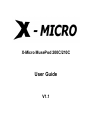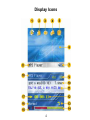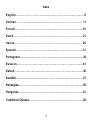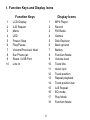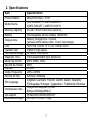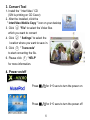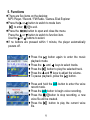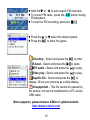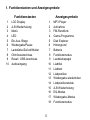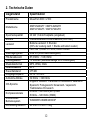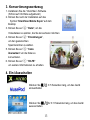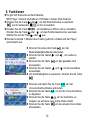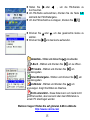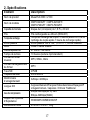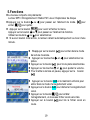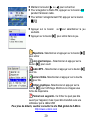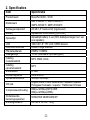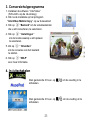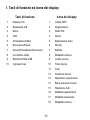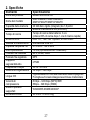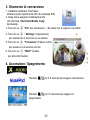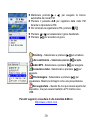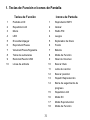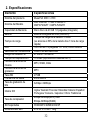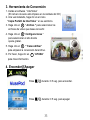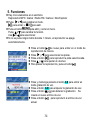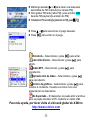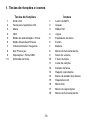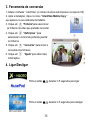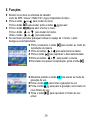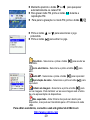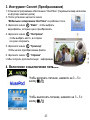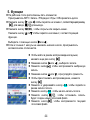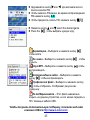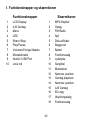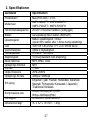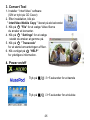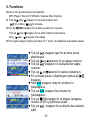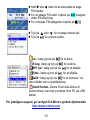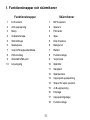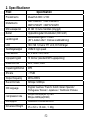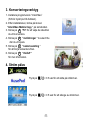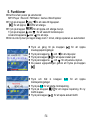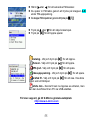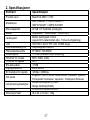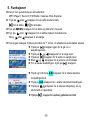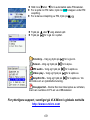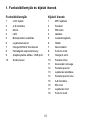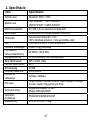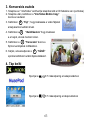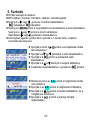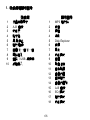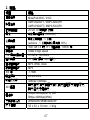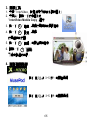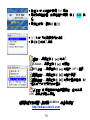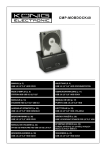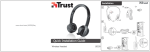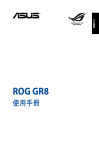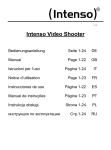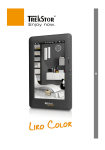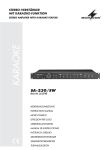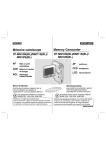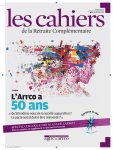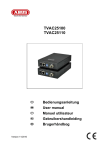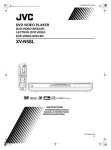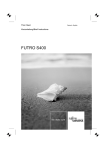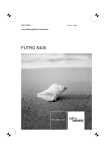Download X-Micro XMP3-N20GFT 210C User's Manual
Transcript
X-Micro MusePod 200C/210C User Guide V1.1 INFORMATION TO USER Product Name: Model Name: MusePod 200C MusePod 210C XMP3-N20GFT/ XMP3-N20GFH XMP3-P20GFT/XMP3-P20GFH This device complies with Part 15 of the FCC Rules. Operation is subject to the following two conditions:(1)this device may not cause harmful interference,and (2) this device must accpt any interference received, including interference that may cause undesired operation. Conforms to the following EMC Product Testing Specifications FCC part 15.109, Class B-Residential Emissions at 3 meters. Testing was performed in a FCC Listed 3 meter semi-anechoic chamber. FCC Part 15.107, Class B-Residential Emissions at shield Room. Testing was performed in a FCC Listed shield Room. The referred test report(s) show that the product complies with standard(s) recognized as giving presumption of compliance with the essential requirement in the above listed EU Directive(s). Other relevant Directives have to be observed. This device complies with the specifications listed below: EN55022:1998+A2:2003 EN55024:1998+A2 2003 1 Copyright Copyright 2005 by X-Micro Technology Corp., All rights reserved. No part of this publication may be reproduced, transmitted, transcribed, stored in a retrieval system, or translated into any language or computer language, in any form or by any means, electronic, mechanical, magnetic, optical, chemical, manual or otherwise, without the prior written permission of X-Micro Technology Corp. Disclaimer X-Micro Technology Corp. makes no representations or warranties, either expressed or implied, with respect to the contents hereof and specifically disclaims any warranties, merchantability or fitness for any particular purpose. Any software described in this manual is sold or licensed "as is". Should the programs prove defective following their purchase, the buyer (and not this company, its distributor, or its dealer) assumes the entire cost of all necessary servicing, repair, and any incidental or consequential damages resulting from any defect in the software. Further, X-Micro Technology Corp., reserves the right to revise this publication and to make changes from time to time in the contents hereof without obligation to notify any person of such revision or change. All brand and product names mentioned in this manual are trademarks and/or registered trademarks of their respective holders. 2 Function Keys 3 Display Icons 4 Index English……………………………………………………………………..6 German……………………………………………………………………11 French…………………………………………………………………….16 Dutch………………………………………………………………………21 Italian……………………………………………………………….…26 Spanish……………………………………………………………………31 Portuguese…………………………………………………………………36 Russian…………………………………………………………………41 Danish………………………………………………………………………..46 Swedish………………………………………………………………………51 Norwegian……………………………………………………………………56 Hungarian……………………………………………………………………61 Traditional Chinese…………………………………………………………66 5 1. Function Keys and Display Icons Function Keys 1 2 3 4 5 6 7 8 9 10 Display Icons LCD Display A-B Repeat Menu LED Power /Stop Play/Pause Volume/Previous/ Next Ear Phone jac Reset / USB Port Line in 1 2 3 4 5 6 7 8 9 10 11 12 13 14 15 16 17 18 6 MP3 Player Record FM Radio Games Disk Explorer Back ground Battery Function Mode Volume level Track title music lyric Track position Repeat playback Track position bar A-B Repeat EQ mode Play Mode Function Mode 2. Specifications Item Specificaiton Product Name MusePod 200C / 210C XMP3-N20GFT / XMP3-N20GFH XMP3-P20GFT / XMP3-P20GFH 20 GB 1.8inch hard drive (built-in) Rechargeable lithium battery (800mAH) Battery charge time: 3 hours (achieve 80% battery after 1-hour fast charge) 160×128 1.8inch TFT LCD, 65536 colors USB2.0 high speed 87.0MHz~108.0MHz 10hours(standard mp3 playback) MP3, WMA, OGG MP3 ≥75dB 20Hz-20KHz 32Kbps~320Kbps Model Name Memory capacity Battery Charge time LCD Transfer rate FM channel range Playback Time Music file format Record file format SN rate Output frequency Record bit rate ID3 language compression rate OS support Dimension/Weight English/ German/ French/ Dutch/ Italian/ Spanish/ Portuguese/ Korean / Japanese / Traditional Chinese 8Kbps-320Kbps(MP3)/VBR 8Kbps-320Kbps(WMA) WINDOWS 98/ME/2000/XP 95 x 62 x 18 mm / 140g 7 3. Convert Tool 1. Install the “ InterVideo” CD (S/N is printing on CD Cover) 2. After the installed, click the " InterVideo Mobile Copy " icon on your desktop 3. Click ○ 4 "File" to select the Video files which you want to convert 4. Click ○ 2 " Settings" to select the location where you want to save in. 5. Click ○ 3 " Transcode" to start converting the file. 6. Please click ○ 1 "HELP" for more information. 4. Power on/off Press for 3~5 secs to turn the power on Press for 3~5 secs to turn the power off 8 5. Functions z There are five items on the desktop: MP3 Player / Record / FM Radio / Games /Disk Explorer z Press the or button to switch to mode item. to enter; to exit. z Press the button to open and close the menu. Press the or button to switch to function item. Use the or buttons to select. z If no buttons are pressed within 1 minute, the player automatically powers off. z Press the button again to enter the music playback mode. z Press the and keys to select tracks. z Press the button to play the selected track. z Press the and keys to adjust the volume. z To pause playback ,press the button. z Press and hold the A-B button to enter the voice record mode. z Press the A-B button to begin voice recording. z Press the button to stop recording, a new voice file will be created. z Press the button to play the current voice file. 9 z Hold the or to auto search FM channels. z To record FM radio, press the A-B button during FM playback. z To stop the FM recording, press the z Press the z Press the or select the desired game. to enter the game. Directory - Select and press the to enter. E-book - Select and press the to open. MP3 audio - Select and press the to play. Video play - Select and press the to play. Graphic file - Select and press the to display. Show your pictures as a slide-display. Unsupported – This file cannot be opened by the device, but can be transferred to a PC via the USB cable More supports, please browse X-Micro’s global website http://www.x-micro.com 10 1. Funktionstasten und Anzeigesymbole Funktionstasten 1 2 3 4 5 6 7 8 9 10 Anzeigesymbole LCD Display A-B Wiederholung Menü LED Ein-Aus /Stopp Wiedergabe/Pause Lautstärke/Zurück/Weiter Ohrhöreranschluss Reset / USB-Anschluss Audioeingang 1 2 3 4 5 6 7 8 9 10 11 12 13 14 15 16 17 18 11 MP3 Player Aufnahme FM-Rundfunk Game-Programme Disk Explorer Hintergrund Batterie Funktionsmodus Lautstärkepegel Liedtitel Liedtext Liedposition Wiedergabe wiederholen Liedpositionsleiste A-B Wiederholung EQ-Modus Wiedergabe-Modus Funktionsmodus 2. Technische Daten Gegenstand Spezifikation Produktname MusePod 200C / 210C Modellname XMP3-N20GFT / XMP3-N20GFH XMP3-P20GFT / XMP3-P20GFH Speicherkapazität Batterie Ladezeit LCD Übertragungsrate FM-Kanalbereich Wiedergabezeit Musikdateiformat Aufnahmedateiformat Rauschabstand Ausgangsfrequenz Aufnahme-Bitrate ID3-Sprache Kompressionsrate Unterstütztes Betriebssystem Abmessung/Gewicht 20 GB 1,8-Zoll-Festplatte (eingebaut) Wiederaufladbare Lithium-Batterie (800 mAH) Batterie-Ladezeit: 3 Stunden (80% der Ladung nach 1 Stunde schnellem Laden) 160×128 1,8-Zoll-TFT-LCD, 65536 Farben USB 2.0 (hohe Geschwindigkeit) 87,0 MHz ~ 108,0 MHz 10 Stunden (standardmäßige MP3-Wiedergabe) MP3, WMA, OGG MP3 ≥75 dB 20 Hz - 20 KHz 32 Kbit/s ~ 320 Kbit/s Englisch/ Deutsch/ Französisch/ Holländisch/ Italienisch/ Spanisch/ Portugiesisch/ Koreanisch / Japanisch/ Traditionelles Chinesisch 8 Kbit/s – 320 Kbit/s (MP3)/VBR 8 Kbit/s – 320 Kbit/s (WMA) WINDOWS 98/ME/2000/XP 95 x 62 x 18 mm / 140g 12 3. Konvertierungswerkzeug 1. Installieren Sie die “InterVideo”-Software (S/N ist auf CD-Hülle aufgedruckt) 2. Klicken Sie nach der Installation auf das Symbol "InterVideo Mobile Kopie" auf dem Desktop 3. Klicken Sie auf ○ 4 "Datei", um die Videodateien zu wählen, die Sie konvertieren möchten 4. Klicken Sie auf ○ 2 “Einstellungen”, um den gewünschten Speicherordner zu wählen. 5. Klicken Sie auf ○ 3 "Code übersetzen" um die Datei zu konvertieren. 6. Klicken Sie auf ○ 1 "HILFE" um weitere Informationen zu erhalten. 4. Ein-/Ausschalten Drücken Sie einzuschalten 3~5 Sekunden lang, um das Gerät Drücken Sie auszuschalten for 3~5 Sekunden lang, um das Gerät 13 5. Funktionen z Es gibt fünf Elemente auf dem Desktop: MP3 Player / Record (Aufnahme) / FM Radio / Games /Disk Explorer z Drücken Sie die Taste oder , um den Elementmodus zu wechseln. , um ihn aufzurufen; , um ihn zu beenden. z Drücken Sie die Taste , um das Menü zu öffnen und zu schließen. Drücken Sie die Taste oder , um das Funktionselement zu wechseln. Wählen Sie mit der Taste oder aus. z Werden innerhalb 1 Minute keine Tasten gedrückt, schaltet sich der Player automatisch aus. z Drücken Sie erneut die Taste , um den Musikwiedergabe-Modus aufzurufen. z Drücken Sie die Tasten und , um Lieder zu wählen. z Drücken Sie die Taste , um das gewählte Lied abzuspielen. z Drücken Sie die Tasten und , um die Lautstärke einzustellen. z Um die Wiedergabe zu pausieren, drücken Sie die Taste . z Drücken und halten Sie die Taste A-B, um den Voice-Aufnahme-Modus aufzurufen. z Drücken Sie die Taste A-B, um mit der Voice-Aufnahme zu beginnen. z Drücken Sie die Taste , um die Aufnahme zu stoppen; es wird eine neue Voice-Datei erstellt. z Drücken Sie die Taste , um die aktuelle Voice-Datei abzuspielen. 14 z Halten Sie oder , um die FM-Kanäle zu durchsuchen. z Um FM-Radio aufzunehmen, drücken Sie die Taste A-B während der FM-Wiedergabe. z Um die FM-Aufnahme zu stoppen, drücken Sie z Drücken Sie wählen. z Drücken Sie oder , um das gewünschte Game zu , um das Game aufzurufen. Verzeichnis – Wählen und drücken Sie , um aufzurufen. E-Buch - Wählen und drücken Sie MP3 Audio - Wählen und drücken Sie wiederzugeben. , um zu öffnen. , um Video-Wiedergabe - Wählen und drücken Sie wiederzugeben. Grafikdatei - Wählen und drücken Sie anzuzeigen. Zeigt Ihre Bilder als Diashow. , um , um Nicht unterstützt – Diese Datei kann vom Gerät nicht geöffnet werden, aber sie kann über das USB-Kabel zu einem PC übertragen werden Weiteren Support finden Sie auf globalen X-Micro-Website http://www.x-micro.com 15 1.Touches de fonction et icônes d’affichage Touches de fonction 1 Écran plasma Icônes d’affichage 1 Lecteur MP3 2 Relecture A-B 2 Enregistrement 3 Menu 3 Radio FM 4 Voyant LED 4 Jeux 5 Marche/Arrêt 5 Explorateur de disque 6 Lecture/Pause 6 Fond d’écran 7 Volume/Précédent/Suivant 7 Pile 8 Prise écouteur 8 Mode function 9 Réinitialisation / Port USB 9 Niveau de volume 10 Entrée de ligne 10 Titre du morceau 11 paroles de chanson 12 Position de piste 13 Relecture 14 Barre de position de piste 15 Relecture A-B 16 Mode égaliseur 17 Mode lecture 18 Mode function 16 2. Spécifications Élément Description Nom de produit MusePod 200C / 210C XMP3-N20GFT / XMP3-N20GFH XMP3-P20GFT / XMP3-P20GFH Nom de modèle Capacité de mémoire disque dur (incorporé) de 1,8 Po, 20 GO Pile Pile rechargeable au lithium (800mAH) Temps de recharge de la pile: 3 heures (atteint 80% de la recharge de la pile après 1 heure de recharge rapide) Écran plasma 160 X 128, 1,8 Po TFT, 65536 couleurs USB2.0 haute vitesse 87.0MHz~108.0MHz 10 heures (lecture mp3 standard) Temps de recharge Écran plasma Débit Cannal de portée FM Temps de lecture Format de fichier musical Format d’enregistrement de fichier Taux SN Fréquence de sortie Débit binaire d’enregistrement Langue ID3 taux de compression Support de Système d’Exploitation Dimensions/Poids MP3, WMA, OGG MP3 ≥75dB 20Hz-20KHz 32Kbps~320Kbps Anglais/Allemand/Français/Hollandais/Italien/Espagnol/P ortugais/Coréen / Japonais / Chinois Traditionel 8Kbps-320Kbps(MP3)/VBR 8Kbps-320Kbps(WMA) WINDOWS 98/ME/2000/XP 95 x 62 x 18 mm / 140g 17 3.Outil de conversion 1. Installer le logiciel “InterVidéo” (S/N s’imprime sur la couverture CD) 2. Après installation, cliquer sur l’icône de “Copie mobile InterVidéo” sur votre bureau 3. Cliquer sur le“Fichier” ○ 4 pour sélectionner les fichiers vidéo que vous souhaitez convertir 4. Cliquer sur la “Configuration” 2 ○ pour sélectionner l’endroit où vous souhaitez enregistrer ○ pour 5. Cliquer sur “Transcoder” 3 démarrer la conversion de fichier ○ pour 6. Veuillez cliquer sur “AIDE “ 1 plus d’informations 4.Mise sous tension ou arrêt Appuyer sur pendant 3 à 5 secondes pour mettre l’appareil sous tension Appuyer sur l’appareil pendant 3 à 5 secondes pour éteindre 18 5.Fonctions z Le bureau comporte cinq éléments: Lecteur MP3 / Enregistrement / Radio FM / Jeux / Explorateur de disque pour z Appuyer sur le bouton ou pour passer sur l’élément de mode. entrer; pour quitter. z Appuyer sur le bouton pour ouvrir et fermer le menu. Appuyer sur le bouton ou pour passer sur l’élément de fonction. Utiliser les boutons ou pour sélectionner. z Si aucun bouton n’est activé, le lecteur s’éteint automatiquement au bout d’une minute. z Réappuyer sur le bouton pour entrer dans le mode de lecture musicale. z Appuyer sur les touches et pour sélectionner les pistes. z Appuyer sur le bouton pour lire la piste sélectionnée. z Appuyer sur les touches et pour ajuster le volume. z Pour mettre la lecture en pause, appuyer sur le bouton . z Appuyer sur le bouton A-B et le maintenir enfoncé pour entrer dans le mode d’enregistrement vocal. z Appuyer sur le bouton A-B pour démarrer l’enregistrement vocal. z Appuyer sur le bouton pour arrêter l’enregistrement, un nouveau fichier vocal sera créé. z Appuyer sur le bouton pour lire le fichier vocal en cours. 19 z Maintenir le bouton ou pour rechercher. z Pour enregistrer la Radio FM, appuyer sur le bouton A-B pendant l’émission radio. z Pour arrêter l’enregistrement FM, appuyer sur le bouton z Appuyer sur le bouton souhaité. z Appuyer sur le bouton ou pour sélectionner le jeu pour entrer dans le jeu. Répertoire- Sélectionner et appuyer sur le bouton pour entrer Livre électronique – Sélectionner et appuyer sur le bouton pour ouvrir Audio MP3 – Sélectionner et appuyer sur le bouton pour lire. Lecture Vidéo- Sélectionner et appuyer sur la touche pour lire. Fichier graphique- Sélectionner et appuyer sur la touche pour l’affichage. Montrez vos images sous forme de diaporama. Format non supporté– Ce fichier ne peut pas être ouvert par l’appareil, mais il peut être transféré vers une ordinateur par le câble USB Pour plus de détails, veuillez consulter le site Web global de X-Micro http://www.x-micro.com 20 1. Functiepictogrammen en beeldschermpictogrammen Functietoetsen Beeldschermpictogrammen 1 LCD-scherm 1 MP3-speler 2 A-B herhalen 2 Opnemen 3 Menu 3 FM-radio 4 LED 4 Games 5 Voeding /Stop 5 Schijfverkenner 6 Afspelen/Pauze 6 Achtergrond 7 Volume/Vorige/Volgende 7 Batterij 8 Aansluiting oortelefoon 8 Functiestand 9 Opnieuw instellen/ USB-poort 9 Volumeniveau 10 Lijningang 10 Titel nummer 21 11 Liedjestekst 12 Positie nummer 13 Weergave herhalen 14 Nummerpositiebalk 15 A-B herhalen 16 EQ-stand 17 Weergavestand 18 Functiestand 2. Specificaties Item Specificatie Productnaam MusePod 200C / 210C XMP3-N20GFT / XMP3-N20GFH XMP3-P20GFT / XMP3-P20GFH Modelnaam Geheugencapaciteit 20 GB 1,8” harde schijf (ingebouwd) Batterij Oplaadbare lithiumbatterij (800mAH) Oplaadtijd batterij: 3 uur (80% batterijvermogen na 1 uur snel opladen) 160×128 1,8” TFT LCD, 65536 kleuren USB2.0 hoge snelheid 87MHz~108MHz 10 uur (standaard mp3-weergave) Oplaadtijd LCD Overdrachtsnelheid FM-kanaalbereik Weergavetijd Indeling muziekbestand Indeling opnamebestand SN-snelheid Uitvoerfrequentie Opnamebitsnelheid ID3-taal Compressieverhouding Ondersteunde besturingssystemen Afmeting/Gewicht MP3, WMA, OGG MP3 ≥75dB 20Hz-20KHz 32Kbps~320Kbps Engels/ Duits/ Frans/ Nederlands / Italiaans/ Spaans/ Portugees/ Koreaans / Japans / Traditioneel Chinees 8Kbps-320Kbps(MP3)/VBR 8Kbps-320Kbps(WMA) WINDOWS 98/ME/2000/XP 95 x 62 x 18 mm / 140g 22 3. Conversiehulpprogramma 1. Installeer de software “ InterVideo” (S/N vindt u op de cd-omslag) 2. Klik na de installatie op het pictogram " InterVideo Mobile Copy " op uw bureaublad 3. Klik op ○ 4 "Bestand" om de videobestanden die u wilt converteren, te selecteren. 2 " Instellingen " 4. Klik op ○ om de locatie waarop u wilt opslaan te selecteren. 5. klik op ○ 3 " Omzetten" om de conversie van het bestand te starten. 6. Klik op ○ 1 "HELP" voor meer informatie. 4. In-/uitschakelen Druk gedurende 3-5 sec. op schakelen. om de voeding in te Druk gedurende 3-5 sec. op schakelen. om de voeding uit te 23 5. Functies z Er zijn vijf items op het bureaublad: MP3-speler / Opnamen / FM-radio / Games /Schijfverkenner z Druk op de knop of om te schakelen naar het modusitem, op om het item te openen en op om af te sluiten. z Druk op de knop om het menu te openen en te sluiten. Druk op deknop of om te schakelen naar het functie-item. Gebruik de knop of om uw selectie te maken. z Als er binnen 1 minuut geen knoppen worden ingedrukt, wordt de speler automatisch uitgeschakeld. z Druk opnieuw op de knop om de muziekweergavestand te openen. z Druk op de knoppen en om de nummers te selecteren. z Druk op de knop om het geselecteerde nummer af te spelen. z Druk op de knoppen en om het volume aan te passen. z Druk op de knop om het afspelen te pauzeren. z Houd de knop A-B ingedrukt om de spraakopnamestand te openen. z Druk op de knop A-B om de spraakopname te starten. z Druk op de knop om de opname te stoppen. Een nieuw spraakbestand wordt gemaakt. z Druk op de knop om het huidige spraakbestand af te spelen. 24 z Houd de knop of ingedrukt om automatisch te zoeken naar FM-kanalen. z Druk op de knop A-B tijdens de FM-weergave om FM-radio op te nemen. z Druk op de knop om de FM-opname te stoppen. z Druk op of om het gewenste spel te selecteren. z Druk op de knop om het spel te openen. Map- Selecteer en druk op om de map te openen . E-book – Selecteer en druk op openen. om het e-book te MP3 audio – Selecteer en druk op Videoweergave – Selecteer en druk op spelen. om af te spelen. om af te Grafisch bestand- Selecteer en druk op om het bestand weer te geven. Geef uw foto’s weer als een diavoorstelling Niet ondersteund – Dit bestand kan niet worden geopend door het apparaat, maar het kan naar een pc worden overgedragen via de USB-kabel Bezoek de wereldwijde website van X-Micro voor meer ondersteuning op http://www.x-micro.com 25 1. Tasti di funzione ed Icone del display Tasti di funzione Icone del display 1 Display LCD 1 Lettore MP3 2 Ripetizione A-B 2 Registrazione 3 Menu 3 Radio FM 4 LED 4 Giochi 5 Alimentazione/Stop 5 Esplorazione disco 6 Esecuzione/Pausa 6 Sfondo 7 Volume/Precedente/Successivo 7 Batteria 8 Connettore cuffie 8 Modalità funzione 9 Ripristino/Porta USB 9 Livello volume 10 Ingresso linea 10 Titolo traccia 26 11 Testi 12 Posizione traccia 13 Ripetizione riproduzione 14 Barra posizione traccia 15 Ripetizione A-B 16 Modalità equalizzatore 17 Modalità esecuzione 18 Modalità funzione 2. Specifiche Elemento Specificazione Nome del prodotto MusePod 200C/210C XMP3-N20GFT/XMP3-N20GFH XMP3-P20GFT/XMP3-P20GFH 20 GB disco rigido (integrato) da 1,8 pollici Batteria ricaricabile al litio (800mAH) Tempo di carica della batteria: 3 ore (ottiene 80% di carica dopo 1 ora di ricarica rapida) LCD TFT, 160×128 1,8pollici, 65.536 colori Alta velocità USB 2.0 87.0 MHz - 108.0 MHz 10 ore (riproduzione MP3 standard) MP3, WMA, OGG MP3 Nome del modello Capacità della memoria Batteria Tempo di carica Schermo LCD Velocità di trasferimento Capacità frequenza FM Dura riproduzione Formato file musicale Formato file registrato Rapporto segnale/disturbo Frequenza d’output Velocità bit registrazione Lingua ID3 Velocità di compressione Sistemi operativi supportati Dimensioni/Peso ≥75dB 20 Hz - 20 KHz 32 Kbps - 320 Kbps Inglese/tedesco/Francese/Olandese/Italiani/Spagnolo/ Portoghese/Coreano/Giapponese/Cinese tradizionale 8 Kbps - 320 Kbps (MP3)/VBR 8Kbps - 320 Kbps (WMA) WINDOWS 98/ME/2000/XP 95 x 62 x 18 mm/140g 27 3. Strumento di conversione 1. Installare il software “InterVideo” software (sulla copertina del CD c’è la stampa S/N). 2. Dopo avere eseguito l’installazione fare clic sull’icona "InterVideo Mobile Copy" del desktop. 3. Fare clic su ○ 4 "File" per selezionare i file video che si vogliono convertire. 2 " Settings" (Impostazioni) 4. Fare clic su ○ per selezionare il percorso su cui salvare. 5. Fare clic su ○ 3 "Transcode" (Traduci codice) per avviare la conversione dei file. 6. Fare clic su ○ 1 "HELP" (Guida) per altre informazioni. 4. Accensione / Spegnimento Premere per 3-5 secondi per eseguire l’accensione Premere spegnimento per 3-5 secondi per eseguire lo 28 5. Funzioni z Sul desktop ci sono ci sono cinque funzioni: Lettore MP3 / Registrazione / Radio FM / Giochi / Esplorazione disco z Premere il pulsante o per passare alla voce Mode (Modalità). premere per accedere; per uscire. z Premere il pulsante per aprire e chiudere il menu. Premere il pulsante o per passare alla voce Function (Funzione). Usare il pulsante o per selezionare. z Se è premuto alcun pulsante entro 1 minuto, il lettore di spegne automaticamente. z Premere di nuovo il pulsante per accedere alla modalità di riproduzione musicale. z Premere i tasti e per selezionare le tracce. z Premere il pulsante per eseguire la traccia selezionata. z Premere i tasti e per regolare il volume. z Premere il tasto per mettere in pausa la riproduzione. z Premere e tenere premuto il pulsante A-B per accedere alla modalità di registrazione voce. z Premere di nuovo il pulsante A-B per iniziare la registrazione vocale. z Premere il pulsante per terminare la registrazione; sarà creato un nuovo file. z Premere il pulsante per eseguire il file vocale corrente. 29 z Mantenere premuto o per eseguire la ricerca automatica dei canali FM. z Premere il pulsante A-B per registrare dalla radio FM durante la riproduzione FM. z Per terminare la registrazione FM, premere z Premere z Premere o per selezionare il gioco desiderato. per accedere al gioco. Directory – Selezionare e premere per accedere. Libro elettronico – Selezionare e premere Audio MP3 - Selezionare e premere per aprire. per eseguire. Esecuzione video - Selezionare e premere eseguire. per File Immagine - Selezionare e premere per visualizzare. Mostra le immagini come una presentazione . Non supportato – Questo file non può essere aperto dal dispositivo, ma può essere trasferito al PC tramite cavo USB. Per altri supporti, consultare il sito mondiale X-Micro http://www.x-micro.com 30 1. Teclas de Función e Iconos de Pantalla Teclas de Función 1 Iconos de Pantalla Pantalla LCD 1 Reproductor MP3 2 Repetición A-B 2 Grabar 3 Menú 3 Radio FM 4 LED 4 Juegos 5 Encender/Apagar 5 Explorador de Disco 6 Reproducir/Pausa 6 Fondo 7 Volumen/Previo/Siguiente 7 Batería 8 Toma de auriculares 8 Modo de Función 9 Reiniciar/Puerto USB 9 Nivel de Volumen 10 Línea de entrada 10 Buscar título 11 Letra de canción 12 Buscar posición 13 Repetir Reproducción 14 Barra de seguimiento de 15 Repetición A-B progreso 31 16 Modo EC 17 Modo Reproducción 18 Modo de Función 2. Especificaciones Elemento Especificaciones Nombre del producto MusePod 200C / 210C XMP3-N20GFT / XMP3-N20GFH XMP3-P20GFT / XMP3-P20GFH Nombre del Modelo Capacidad de Memoria Batería Tiempo de carga LCD Velocidad de Transferencia Rango de canales FM Tiempo de Reproducción Formato de archivo de música Formato de archivo de grabación Tasa NS Frecuencia de salida Tasa de grabación de bits Idioma ID3 Tasa de compresión SO Soportados Dimensiones/Peso Disco Duro de 20 GB 1.8 pulgadas (integrado) Batería recargable de Litio (800mAH) Tiempo de carga de la batería: 3 horas (se alcanza el 80% de la batería tras 1 hora de carga rápida) 160×128 de 1.8 pulgadas TFT LCD, 65536 colores USB2.0 de alta velocidad 87.0MHz~108.0MHz 10 horas (reproducción estándar MP3) MP3, WMA, OGG MP3 ≥75dB 20Hz-20KHz 32Kbps~320Kbps Inglés/ Alemán/ Francés/ Holandés/ Italiano/ Español/ Portugués/ Coreano / Japonés / Chino Tradicional 8Kbps-320Kbps(MP3)/VBR 8Kbps-320Kbps(WMA) WINDOWS 98/ME/2000/XP 95 x 62 x 18 mm / 140g 32 3. Herramienta de Conversión 1. Instale el software “ InterVideo” (El número de serie está impreso en la carátula del CD) 2. Una vez instalado, haga clic en el icono " Copia Portátil de InterVideo " en su escritorio. 3. Haga clic en ○ 4 " Archivo " para seleccionar los archivos de vídeo que desea convertir. 2 " Configuraciones " 4. Haga clic en ○ para seleccionar el sitio donde quiere grabar. 5. Haga clic en ○ 3 " Transcodificar" para empezar la conversión del archivo. 6. Por favor, haga clic en ○ 1 "AYUDA" para más información. 4. Encender]/[Apagar Pulse durante 3~5 seg. para encender. Pulse durante 3~5 seg. para apagar. 33 5. Funciones z Hay cinco elementos en el escritorio: Reproductor MP3 / Grabar / Radio FM / Games / Disk Explorer z Pulse o para cambiar el modo, para entrar; y para salir. z Pulse el botón para abrir y cerrar el menú. Pulse o para cambiar la función. Use o para seleccionar. z Si no se pulsa ningún botón durante 1 minuto, el reproductor se apaga automáticamente. z Pulse el botón de nuevo para entrar en el modo de reproducción de música. z Pulse y para seleccionar las pistas. z Pulse el botón para reproducir la pista seleccionada. z Pulse y para ajustar el volumen. z Para pausar la reproducción, pulse el botón . z Pulse y mantenga pulsado el botón A-B para entrar en modo grabación de voz. z Pulse el botón A-B para empezar la grabación de voz. z Pulse el botón para detener la grabación. Se creará un nuevo archivo de voz. z Pulse el botón para reproducir el archivo de voz actual. 34 z Mantenga pulsado o para hacer una búsqueda automática de FM channels [los canales FM]. z Para grabar FM radio [radio FM], pulse el botón A-B durante FM playback [la emisión de FM]. z Para detener FM recording [la grabación de FM], pulse z Pulse z Pulse o para seleccionar el juego deseado. para entrar en el juego. Directorio – Selecciónelo y pulse para entrar. Libro Electrónico – Selecciónelo y pulse abrirlo. Audio MP3 – Selecciónelo y pulse reproducirlo. para para Reproducción de Vídeo – Selecciónelo y pulse para reproducirlo. Archivo de gráficos – Selecciónelo y pulse para mostrar el contenido. Visualice sus fotos como una presentación de diapositivas No Soportado – El dispositivo no puede abrir el archivo, pero se puede transferir al PC mediante un cable USB. Para más ayuda, por favor visite el sitio web global de X-Micro http://www.x-micro.com 35 1. Teclas de funções e ícones Teclas de funções 1 2 3 4 5 6 7 8 9 10 Ícones Ecrã LCD Tecla para repetição A-B Menu LED Botão de alimentação / Parar Botão Reproduzir/Pausa Volume/Anterior/ Seguinte Ear Phone jac Reposição / Porta USB (Entrada de linha 1 2 3 4 5 6 7 8 9 10 11 12 13 14 15 16 17 18 36 Leitor de MP3 Gravar Rádio FM Jogos Explorador do disco Fundo Bateria Modo de funcionamento Nível do volume Título da faixa Letra da canção Estado da faixa Repetir reprodução Barra de estado das faixas Repetição A-B Modo EQ Modo de reprodução Modo de funcionamento 2. Especificações Item Especificações Nome do produto MusePod 200C / 210C Nome do modelo XMP3-N20GFT / XMP3-N20GFH XMP3-P20GFT / XMP3-P20GFH Capacidade de memória Bateria Duração do carregamento LCD Velocidade de transferência Alcance do canal FM Duração da reprodução Formato dos ficheiros de música Formato do ficheiro gravado Relação sinal/ruído Frequência de saída Taxa de bits de gravação Idioma ID3 Taxa de compressão Sistema operativo suportado Dimensões /Peso Unidade de disco rígido de 20 GB e 1,8" (incorporada) Bateria de lítio recarregável (800 mAH) Duração do carregamento da bateria: 3 horas (atinge 80% da carga após uma hora de carregamento rápido) LCD TFT de 160×128, 1,8", 65536 cores USB2.0 de alta velocidade 87.0MHz~108.0MHz 10 horas (reprodução normal de ficheiros mp3) MP3, WMA, OGG MP3 ≥75dB 20Hz-20KHz 32Kbps~320Kbps Inglês/ Alemão/ Francês/ Holandês/ Italiano/ Espanhol/ Português/ Coreano / Japonês / Chinês tradicional 8Kbps-320Kbps(MP3)/VBR 8Kbps-320Kbps(WMA) WINDOWS 98/ME/2000/XP 95 x 62 x 18 mm / 140g 37 3. Ferramenta de conversão 1.Instale o software “ InterVideo” (o número de série está impresso na capa do CD) 2. Após a instalação, clique no ícone " InterVideo Mobile Copy " que aparece no seu ambiente de trabalho. 3. Clique em ○ 4 "Ficheiro"para seleccionar os ficheiros de vídeo que pretende converter 2 " Definições " para 4. Clique em ○ seleccionar o local onde pretende guardar os ficheiros. 5. Clique em ○ 3 " Converter" para iniciar a conversão dos ficheiros. 6. Clique em ○ 1 "Ajuda" para obter mais informações. 4. Ligar/Desligar Prima o botão durante 3~5 segundos para ligar Prima o botão durante 3~5 segundos para desligar 38 5. Funções z Existem cinco itens no ambiente de trabalho: Leitor de MP3 / Gravar / Rádio FM / Jogos / Explorador do disco z Prima o botão ou para mudar de modo. Prima o botão para aceder; prima o botão para sair. para abrir e fechar o menu. z Prima o botão Prima o botão ou para mudar de função. Utilize o botão ou para seleccionar. z Se não forem premidos quaisquer botões no espaço de 1 minuto, o leitor desliga-se automaticamente z Prima novamente o botão para aceder ao modo de reprodução de música. z Prima os botões e para seleccionar as faixas. z Prima o botão para reproduzir a faixa seleccionada. z Prima os botões e para ajustar o volume. z Para fazer uma pausa na reprodução ,prima o botão . z Mantenha premido o botão A-B para aceder ao modo de gravação de voz. z Prima o botão A-B para iniciar a gravação de voz. z Prima o botão para parar a gravação, será criado um novo ficheiro de voz. z Prima o botão para reproduzir o ficheiro de voz actual. 39 z Mantenha premido o botão ou para pesquisar automaticamente os canais FM. z Para gravar rádio FM, prima o botão A-B durante a reprodução FM. z Para parar a gravação no modo FM, prima o botão z Prima o botão pretendido. z Prima o botão ou para seleccionar o jogo para entrar no jogo. Directório - Seleccione e prima o botão directório. para aceder ao Livro electrónico - Seleccione e prima o botão abrir. Áudio MP - Seleccione e prima o botão para para reproduzir. Reprodução de vídeo - Seleccione e prima o botão reproduzir. para Ficheiro de imagem - Seleccione e prima o botão para ver as imagens. Pode também ver as suas imagens sob a forma de uma apresentação de diapositivos. Não suportado – Este ficheiro não pode ser aberto pelo dispositivo, mas pode ser transferido para o PC através do cabo USB. Para obter assistência, consulte o web site global da X-Micro em http://www.x-micro.com 40 1. Функциональные клавиши и значки на дисплее Функциональные клавиши 1 2 3 4 5 6 7 8 9 10 ЖКД-дисплей Повтор A-B Меню Индикатор Питание/Стоп Воспроизведение/пауза Громкость/Предыдущий/Следую щий Гнездо наушников Сброс / Порт USB Линейный вход 41 Значки на дисплее 1 2 3 4 5 6 7 MP3-проигрыватель Запись FM-радио Игры Обозреватель диска Back ground Аккумулятор 8 9 10 11 12 13 14 15 16 17 18 Функциональный режим Уровень громкости Название записи Музыкальная лирика Положение записи Повторить воспроизведение Полоса положения записи Повтор A-B Режим EQ Режим воспроизведения Функциональный режим 2. Specifications Элемент Наименование изделия Название модели Емкость памяти Аккумулятор Время зарядки ЖКД Скорость передачи Диапазон FM-каналов Время воспроизведения Формат музыкальных файлов Формат записи файлов Отношение "сигнал/шум" Выходная частота Скорость передачи при записи Язык ID3 Степень сжатия Поддержка ОС Габариты/Масса Характеристика MusePod 200C / 210C XMP3-P20GFT / XMP3-P20GFH Жесткий диск 1,8" 20 Гбайт (встроенный) Литиевая аккумуляторная батарейка (800 мА·ч) Время зарядки аккумулятора: 3 часа (после быстрой зарядки в течение 1 часа достигается 80% заряда) ЖКД TFT 1,8", 65536 цветов Скоростной USB 2.0 87,0 МГц ~ 108,0 МГц 10 часов (воспроизведение стандартных записей MP3) MP3, WMA, OGG MP3 ≥75 дБ 20 Гц – 20 кГц 32 кбит/с ~ 320 кбит/с Английский/Немецкий/Французский/Голландски й/Итальянский/Португальский/Русский/Корейски й/Японский/Традиционный Китайский 8 кбит/с - 320 кбит/с (WMA) 8 кбит/с - 320 кбит/с (MP3)/VBR Windows 98/ME/2000/XP 95 x 62 x 18 mm / 140g 42 3. Инструмент Convert (Преобразование) 1.Установите программное обеспечение “InterVideo” (Серийный номер напечатан на футляре компакт-диска) 2. После установки щелкните значок "Мобильное копирование InterVideo" на рабочем столе. 3. Щелкните значок ○ 4 "Файл" , чтобы выбрать видеофайлы, которые нужно преобразовать. 2 "Настройки" 4. Щелкните значок ○ , чтобы выбрать место, в котором их нужно сохранить. 5. Щелкните значок ○ 3 "Транскод" Чтобы начать преобразование файла. 6. Щелкните значок ○ 1 "Справка" чтобы получить дополнительную информацию. 4. Включение и выключение питания Чтобы включить питание, нажмите на 3 – 5 с кнопку Чтобы выключить питание, нажмите на 3 – 5 с кнопку 43 5. Функции z На рабочем столе расположены пять элементов: Проигрыватель MP3 / Запись / FM-радио / Игры / Обозреватель диска z Нажмите кнопку или чтобы перейти на элемент, соответствующий режиму. для ввода, для выхода. z Нажмите кнопку , чтобы открыть или закрыть меню. Нажмите кнопку ли чтобы перейти на элемент, соответствующий функции. Выберите с помощью кнопок или . z Если в течение 1 минуты не нажимать никаких кнопок, проигрыватель автоматически отключается. z Чтобы войти в режим воспроизведения музыки, нажмите еще раз кнопку . z Нажимая кнопки или , выберите записи. z Нажмите кнопку , чтобы воспроизвести выбранную запись. z Нажимая кнопки или , отрегулируйте громкость. z Чтобы приостановить воспроизведение, нажмите кнопку . z Нажмите и удерживайте кнопку A-B, чтобы перейти в режим записи голоса. z Нажмите кнопку A-B, чтобы начать запись голоса. z Нажмите кнопку , чтобы остановить запись. Будет создан новый голосовой файл. z Нажмите кнопку , чтобы воспроизвести текущий голосовой файл. 44 z Удерживайте кнопку или для автоматического поиска каналов FM. z Чтобы записать FM-радио, во время воспроизведения FM нажмите кнопку A-B. z Чтобы прекратить запись FM, нажмите кнопку z Нажмите кнопку или select the desired game z Press the , чтобы выбрать нужную игру. Директория – Выберите и нажмите кнопку чтобы войти Эл. книга – Выберите и нажмите кнопку открыть. Звук MP3 – Выберите и нажмите кнопку воспроизводить. , , чтобы , чтобы Воспроизведение видео – Выберите и нажмите кнопку , чтобы воспроизводить. Графический файл – Выберите и нажмите кнопку , чтобы отобразить. Отображает рисунки как слайд-шоу . Не поддерживается – Этот файл невозможно открыть на данном устройстве, но его можно передать в ПК с помощью кабеля USB. Чтобы получить дополнительную поддержку, посетите веб-сайт компании X-Micro http://www.x-micro.com 45 1. Funktionsknapper og skærmikoner Funktionsknapper 1 2 3 4 5 6 7 8 9 10 Skærmikoner LCD Display A-B Gentag Menu LED Strøm /Stop Play/Pause Volumen/Forrige/ Næste Øretelefonstik Nulstil / USB Port Linie ind 1 2 3 4 5 6 7 8 9 10 11 12 13 14 15 16 17 18 46 MP3 Afspiller Optag FM Radio Spil Disk-stifinder Baggrund Batteri Funktionsvalg Lydstyrke Sangtitel Musiktekst Nummer position Gentag playback Nummer position A-B Gentag EQ valg Afspilningsvalg Funktionsvalg 2. Specifikationer Genstand Specifikation Produktnavn MusePod 200C / 210C XMP3-N20GFT / XMP3-N20GFH XMP3-P20GFT / XMP3-P20GFH 20 GB 1.8 tommer harddrev (indbygget) Genopladeligt litium batteri (800mAH) Batteri opladningstid: 3 timer (opnår 80% batteri efter 1-times hurtig opladning) 160×128 1.8 tommer TFT LCD, 65536 farver USB2.0 højhastighed 87.0MHz~108.0MHz 10 timer(standard mp3 afspilning) MP3, WMA, OGG MP3 ≥75dB 20Hz-20KHz 32Kbps~320Kbps Modelnavn Hukommelseskapacitet Batteri Opladningstid LCD Overførselsrate FM kanalvidde Afspilningstid Musik filformat Optagnings filformat SN rate Output frekvens Optagnings bit rate ID3 sprog Kompressions rate OS support Dimension/Vægt Engelsk/ Tysk/ Fransk/ Hollandsk/ Italiensk/ Spansk/ Portugisisk/ Koreansk / Japansk / Traditionel Kinesisk 8Kbps-320Kbps(MP3)/VBR 8Kbps-320Kbps(WMA) WINDOWS 98/ME/2000/XP 95 x 62 x 18 mm / 140g 47 3. Convert Tool 1. Installer “ InterVideo” software (S/N er trykt på CD Cover) 2. Efter installation, klik på " InterVideo Mobile Copy " ikonet på skrivebordet 4 "File" for at vælge Video filerne 3. Klik på ○ du ønsker at konverter. 2 " Settings" for at vælge 4. Klik på ○ stedet du ønsker at gemme på. 3 " Transcode" 5. Klik på ○ for at starte konverteringen af filen. 1 "HELP" 6. Klik venligst på ○ for yderligere information. 4. Power on/off Tryk på i 3~5 sekunder for at tænde Tryk på i 3~5 sekunder for at slukke 48 5. Functions z Der er fem genstande på skrivebordet: MP3 Player / Record / FM Radio / Games /Disk Explorer z Tryk på eller knappen for at skifte mellem dem. for at åbne; for at lukke. knappen for at åbne og lukke for menuen. z Tryk på Tryk på eller knappen for at skifte mellem funktionerne. Brug eller knappen til at vælge. z Hvis ingen knapper trykkes på inden for 1 minut, vil afspilleren automatisk slukke. z Tryk på knappen igen for at åbne musik afspilningen. z Tryk på og tasterne for at vælge nummer. z Tryk på knappen for at afspille det valgte nummer. z Tryk på og tasterne for justere lydstyrken. z For at holde pause i afspilningen trykkes på knappen. z Hold A-B knappen nede for at åbne for lydoptagelse. z Tryk på A-B knappen for at starte for lydoptagelse. z Tryk på knappen for at stoppe optagelse, herefter vil en ny lydfil blive skabt z Tryk på knappen for at afspille den aktuelle lydfil. 49 z Hold eller nede for at automatisk at søge FM kanaler. z For at optage FM radio, trykkes på A-B knappen under FM afspilning. z For at stoppe FM optagelsen trykkes på z Tryk på z Tryk på eller for at vælge ønsket spil. for at åbne spillet. sti– Vælg og tryk på for at åbne. E-bog- Vælg og tryk på for at åbne. MP3 lyd - Vælg og tryk på for at afspille. Video- Vælg og tryk på for at afspille. Gafik- Vælg og tryk på for at fremvise. Vis dine billeder som et lysbilledshow. Uendt format– Denne fil kan ikke åbnes af denne enhed, men kan overføres til en PC via USB kablet. For yderligere support, gå venligst til X-Micro’s globale hjemmeside http://www.x-micro.com 50 1. Funktionsknappar och skärmikoner Funktionsknappar 1 Skärmikoner LCD-skärm 1 MP3-spelare 2 A-B-upprepning 2 Spela in 3 Meny 3 FM-radio 4 Indikatorlampa 4 Spel 5 Ström/Stopp 5 Disk Explorer 6 Spela/paus 6 Bakgrund 7 Volym/Föregående/Nästa 7 Batteri 8 Hörlursuttag 8 Funktionsläge 9 Återställ/USB-port 9 Volymnivå 10 Linjeingång 10 Spårtitel 51 11 Sångtext 12 Spårposition 13 Upprepad uppspelning 14 Stapel för spår position 15 A-B-upprepning 16 EQ-läge 17 Uppspelningsläge 18 Funktionsläge 2. Specifikationer Post Produktnamn Modellnamn Minneskapacitet Batteri Specifikation MusePod 200C / 210C XMP3-N20GFT / XMP3-N20GFH XMP3-P20GFT / XMP3-P20GFH 20 GB 1,8 tums hårddisk (inbyggd) LCD Uppladdningsbart litiumbatteri (800 mAH) Batteriladdningstid: 3 hours (80 % batteri efter 1 timmes snabbladdning) 160×128 1,8 tums TFT LCD, 65 536 färger Överföringshastighet FM-frekvens USB2.0 high speed 87,0 MHz~108,0 MHz Uppspelningstid 10 timmar (standard MP3-uppspelning) Musikfilformat MP3, WMA, OGG Inspelningsfilformat MP3 SN rate ≥75dB Output frequency 20Hz-20KHz Laddningstid Record bit rate 32Kbps~320Kbps OS support English/ German/ French/ Dutch/ Italian/ Spanish/ Portuguese/ Korean / Japanese / Traditional Chinese 8Kbps-320Kbps(MP3)/VBR 8Kbps-320Kbps(WMA) WINDOWS 98/ME/2000/XP Dimension/Weight 95 x 62 x 18 mm / 140g ID3 language compression rate 52 3. Konverteringsverktyg 1. Installera programvaran “InterVideo” (S/N är tryckt på CD-fodralet). 2. Efter installationen, klicka på ikonen " InterVideo Mobile Copy " på skrivbordet. 3. Klicka på ○ 4 "Fil" för att välja de videofiler du vill konvertera. 2 " inställningar " to select the 4. Klicka på ○ där du vill spara. 5. Klicka på ○ 3 " kodomvandling " för att börja konvertera filen. 6. Klicka på ○ 1 " HJÄLP " för mer information. 4. Ström på/av Tryck på i 3~5 sek för att sätta på strömmen. Tryck på i 3~5 sek för att stänga av strömmen. 53 5. Funktioner z Det finns fem poster på skrivbordet: MP3 Player / Record / FM Radio / Games /Disk Explorer z Tryck på knappen eller för att växla till lägespost. för att öppna; för att stänga. z Tryck på knappen för att öppna och stänga menyn. Tryck på knappen eller för att växla till funktionspost. Använd knapparna eller för att välja. z Om du inte trycker på någon knapp inom 1 minut, stängs spelaren av automatiskt. z Tryck en gång till på knappen för att öppna musikuppspelningsläget. z Tryck på knapparna och för att välja spår. z Tryck på knappen för att spela önskat spår. z Tryck på knapparna och för att justera volymen. z Du pausar uppspelningen genom att trycka på knappen . z Tryck och håll in knappen A-B för att öppna röstinspelningsläget. z Tryck på A-B för att starta röstinspelning. z Tryck på knappen för att stoppa inspelning. En ny röstfil skapas. z Tryck på knappen för att spela aktuell röstfil. 54 z Håll in eller för att autosöka FM-kanaler. z Du spelar in FM-radio genom att trycka på knappen A-B under FM-uppspelning. z Du stoppar FM-inspelninen genom att trycka på z Tryck på z Tryck på eller för att välja önskat spel. för att öppna spelet. katalog - Välj och tryck på för att öppna. E-book - Välj och tryck på för att öppna. MP3-ljud - Välj och tryck på för att spela. videouppspelning - Välj och tryck på Grafisk fil - Välj och tryck på bilder som ett bildspel. för att spela. för att visa. Visa dina stöds inte – Denna fil kan ine öppnas av enheten, men den kan överföras till en PC via USB-sladden. För mer support, gå till X-Micros globala webbplats http://www.x-micro.com 55 1. Funksjonsknapper og skjermikoner Funksjonsknapper 1 2 3 4 5 6 7 8 9 10 Skjermikoner LCD-skjerm A-B Gjentak Meny LYSDIODE Strøm /Stopp Spill/Pause Volum/Forrige/Neste Øretelefonkontakt Nullstill/USB-port Linje inn 1 2 3 4 5 6 7 8 9 10 11 12 13 14 15 16 17 18 56 MP3-spiller Opptak FM-radio Spill Diskutforsker Bakgrunn Batteri Funksjonsmodi Volumnivå Sportittel musikktekst Spor posisjon Repeter avspilling Posisjonsstolpe for spor A-B Gjentak EQ-modi Spill-modi Funksjonsmodi 2. Spesifikasjoner Element Spesifikasjon Produkt navn MusePod 200C / 210C XMP3-N20GFT / XMP3-N20GFH XMP3-P20GFT / XMP3-P20GFH Modellnavn Minnekapasitet 20 GB 1.8" harddisk (innebygd) Batteri Oppladbart litium-batteri (800m AH) Batteri ladningstid 3 timer (oppnå 80% ladet batteri etter 1 times hurtigladning) 160×128 1.8inch TFT LCD, 65536 farger Høyhastighets USB2.0 87.0MHz~108.0MHz 10 timer (standard mp3 avspilling) MP3, WMA, OGG MP3 ≥75dB 20Hz-20KHz 32Kbps~320Kbps Engelsk / Tysk / Fransk/ Nederlandsk / Italiensk / Spansk / Portugisisk// Koreansk / Japansk / Tradisjonell Kinesisk 8Kbps-320Kbps(MP3)/VBR 8Kbps-320Kbps(WMA) WINDOWS 98/ME/2000/XP 95 x 62 x 18 mm / 140g Ladningstid LCD Overførselshastigh et FM kanalrekkevidde Avspillingstid Filformat for musikk Filformat for opptak SN rekkevidde Utgangsfrekvens Bit hastighet for opptak ID3 språk komprimeringshastighet OS støttet Dimensjon/Vekt 57 3. Konverteringsverktøy 1. Installer “ InterVideo” programvaren (Serialnummeret er trykt på CD-dekslet) 2. Etter installasjonen, trykk på " InterVideo Mobile Copy " ikonet på skrivebordet ditt 3. Trykk 4 "File" for å velge videofiler du ønsker å ○ konvertere 2 " Settings" for å velge mappen du ○ 5. Trykk ○ 3 " Transcode" for å 4. Trykk ønsker å lagre til. starte konverteringen av filen. 6. Trykk 1 ○ "HELP" for mer informasjon. 4. Strøm på /av Trykk for 3~5 sekunder for å skru på Trykk for 3~5 sekunder for å skru av 58 5. Funksjoner z Der er fem genstande på skrivebordet: MP3 Player / Record / FM Radio / Games /Disk Explorer z Tryk på eller knappen for at skifte mellem dem. for at åbne; for at lukke. z Tryk på knappen for at åbne og lukke for menuen. z Tryk på eller knappen for at skifte mellem funktionerne. Brug eller knappen til at vælge. z Hvis ingen knapper trykkes på inden for 1 minut, vil afspilleren automatisk slukke z Trykk på knappen igjen for å gå inn i i avspillingsmodi. z Trykk på og knappene for å velge spor. z Trykk på knappen for å spille av valgte spor. z Bruk og knappen for å justere volumnivået. z For å pause avspillingen, trykk på knappen. z Trykk og hold inne A-B knappen for å starte stemme innspillingsmodi. z Trykk på A-B-knappen for å starte stemmeinnspillingen. z Trykk på knappen for å stanse innspilling, en ny stemmefil vil opprettes. z Trykk på knappen for å spille av gjeldende stemmefil. 59 z Hold inne eller for å automatisk søke FM-kanaler. z For å spille inn FM radio, trykk inn A-B knappen under FM avspilling. z For å stanse innspilling av FM, trykk på . z Trykk på z Trykk på eller velg ønsket spill. for å gå inn i spillet. Directory – Velg og trykk på E-book – Velg og trykk på for å gå inn. for å åpne. MP3 audio – Velg og trykk på Video play – Velg og trykk på Graphic file – Velg og trykk på ditt bilde som en lysbildefremvisning. for å spille av. for å spille av. for å spille av. Vis Unsupported – Denne filen kan ikke åpnes av enheten, men kan overføres til PC-en via USB-kabelen For ytterligere support, vennligst gå til X-Micro’s globale nettside http://www.x-micro.com 60 1. Funkcióbillentyűk és kijelző ikonok Funkcióbillentyűk Kijelző ikonok 1 2 3 4 5 6 7 8 9 10 1 2 3 4 5 6 7 8 9 10 11 12 13 14 15 16 17 18 LCD kijelző A-B ismétlés Menü LED Bekapcsolás /Leállítás Lejátszás/szünet Hangerő/Előző/ Következő Fülhallgató kapcsolóhüvely Alaphelyzetbe állítás / USB port Sorbemenet 61 MP3 lejátszó Felvétel FM rádió Játékok Lemezböngésző Háttér Akkumulátor Funkció mód Hangerő szint Felvétel címe Zeneszám szövege Felvétel pozíció Lejátszás ismétlése Felvétel pozíció sáv A-B ismétlés EQ mód Lejátszás mód Funkció mód 2. Specifikáció Tétel Specifikáció Termék neve MusePod 200C / 210C XMP3-N20GFT / XMP3-N20GFH XMP3-P20GFT / XMP3-P20GFH Modell neve Memória kapacitás Akkumulátor Töltési idő LCD Transzfer sebessége FM csatorna frekvenciatartomány Visszajátszási idő Zene fájlformátum Felvétel fájlformátum SN sebesség Kimeneti frekvencia Felvétel bit sebessége ID3 nyelv tömörítési arány Operációs rendszerek Méretek/Súly 201 GB 1,8 coll merevlemez (beépített) Újratölthető lítiumos akkumulátor (800mAH) Akkumulátor töltési idő: 3 óra (80% töltöttség érhető el 1 órás gyorstöltés után) 160×128 1,8 coll TFT LCD, 65536 szín USB2.0 nagy sebesség 87,0MHz~108,0 MHz 10 óra (szabvány mp3 visszajátszás) MP3, WMA, OGG MP3 ≥75dB 20Hz-20KHz 32Kbps~320Kbps Angol/ Német/ Francia/ Holland/ Olasz/ Spanyol/ Portugál/ Koreai / Japán / Hagyományos Kínai 8Kbps-320Kbps(MP3)/VBR 8Kbps-320Kbps(WMA) WINDOWS 98/ME/2000/XP 95 x 62 x 18 mm / 140g 62 3. Konverziós eszköz 1. Telepítse az “ InterVideo” szoftvert(a telepítési kód a CD fedelére van nyomtatva) 2. Telepítés után, kattintson a "InterVideo Mobile Copy" ikonra az asztalon 3. Kattintson 4 "Fájl ", hogy kiválassza a videó fájlokat ○ amelyeket konvertálni kíván ○ 4. Kattintson a 2 " Beállításokra" hogy kiválassz a a helyet, ahová menteni kíván. 5. Kattintson a 3 "Transcode" ikonra a ○ fájl konverziójának indításához. 6. Kérjük, szíveskedjenek a 1 "SÚGÓ" ○ opcióra kattintani további tájékoztatásért. 4. Táp be/ki Nyomja le 3~5 másodpercig a bekapcsoláshoz Nyomja le 3~5 másodpercig a kikapcsoláshoz 63 5. Funkciók z Öt tétel szerepel az asztalon: z MP3 lejátszó / Felvétel / FM rádió / Játékok / Lemezböngésző z Nyomja le a vagy gombot a mód tétel választásához. belépéshez; kilépéshez. gombot a megnyitásához és bezárásához a menü tekintetében. z Nyomja le a Nyomja le a vagy gombot a funkció váltásához. Használják a vagy gombokat a kiválasztáshoz. z Amennyiben egyetlen gombot sem nyomnak le 1 percen belül, a lejátszó automatikusan kikapcsol. z Nyomják le ismét a gombot a zenelejátszás módba való belépéshez. z Nyomják le a és gombokat a szám választásához. z Nyomják le a gombot a kiválasztott szám lejátszásához. z Nyomják le a és billentyűt a hangerő állításához. z A lejátszás szüneteltetéséhez, nyomják le a gombot. z Tartsák lenyomva az A-B gombot a hangfelvétel módba való váltáshoz. z Nyomják le az A-B gombot a hangfelvétel indításához. z Nyomják le a gombot a felvétel leállításához, és új hangfájl lesz létrehozva. z Nyomják le a gombot a jelenlegi hangfájl lejátszásához. 64 z Tartsák lenyomva a vagy gombot az FM állomások automatikus kereséséhez. z Felvételhez FM rádióról, nyomják le az A-B gombot az FM hallgatása közben. Felvételhez FM rádióról, egyszerűen nyomják le a REC gombot amikor az FM rádiót hallgatják. A felvétel MP3 fájlformátumban lesz mentve. z Az FM felvétel leállításához nyomják le a gombot z Nyomják le vagy a kívánt játék kiválasztásához. z Nyomják le a gombot a játékba való belépéshez. Könyvtár – Válasszon és nyomja le a belépéshez. gombot a E-könyv – Válasszon, majd nyomja le megnyitáshoz a MP3 audio – Válasszon, majd nyomja le lejátszáshoz. a Video lejátszás - Válasszon, majd nyomja le lejátszáshoz. Grafikus fájl – Válasszon, majd nyomja le a megjelenítéshez. Mutassa képeit, mint diabemutató Nem támogatott – Ezt a fájlt az eszköz nem tudja megnyitni, de az USB kábellel át lehet helyezni a számítógépre További támogatásért, lásd az X-Micro globális honlapját http://www.x-micro.com 65 a 1. 功能鍵和顯示圖示 功能鍵 1 2 3 4 5 6 7 8 9 10 顯示圖示 1 2 3 4 5 6 7 8 9 10 11 12 13 14 15 16 17 18 液晶螢幕顯示 A-B 重複 功能表 指示燈 電源/停止 播放/暫停 音量/上一首/下一首 耳機插孔 重設 / USB 連接埠 線路輸入 66 MP3 播放機 錄音 廣播 遊戲 Disk Explorer 背景 電池 功能模式 音量 歌曲名稱 音樂歌詞 曲目位置 重複播放 曲目位置列 A-B 重複 EQ 模式 播放模式 功能模式 2. 規格 項目 規格 產品名稱 MusePod 200C / 210C XMP3-N20GFT / XMP3-N20GFH XMP3-P20GFT / XMP3-P20GFH 20 GB 1.8 吋硬碟 (內建) 機型名稱 記憶體容量 電池 充電時間 液晶螢幕 傳輸率 FM 頻道收聽範圍 播放時間 音樂檔案格式 錄製檔案格式 SN 率 輸出頻率 錄音位元率 ID3 語言 可充電式鋰電池 (800mAH) 電池充電時間:3 小時 (achieve 1 小時快速充電可達 80%) 160×128 1.8 吋 TFT 液晶螢幕,65536 色 USB2.0 high speed 87.0MHz~108.0MHz 10 小時 (標準 mp3 播放) MP3, WMA, OGG MP3 ≥75dB 20Hz-20KHz 32Kbps~320Kbps 英文/德文/法文/荷蘭文/義大利文/西班牙文/葡萄牙文/ 韓文/日文/繁體中文 支援作業系統 8Kbps-320Kbps(MP3)/VBR 8Kbps-320Kbps(WMA) WINDOWS 98/ME/2000/XP 尺寸/重量 95 x 62 x 18 mm / 140g 壓縮率 67 3. 轉換工具 1. 安裝「InterVideo」軟體(序號列印在光碟封面上) 2. 安裝後,請按一下您桌面上的 「InterVideo Mobile Copy」圖示 3. 按一下 ○ 4 「檔案」選擇您要轉換的視訊檔案 4. 按一下 ○ 2 「設定」選擇 您要儲存的位置。 5. 按一下 ○ 3 「轉碼」可開始轉換檔案。 6. 請按一下 ○ 1 「說明」 了解更詳細的資訊。 4. 開啟/關閉電源 按下 約 3~5 秒,可開啟電源 按下 約 3~5 秒,可關閉電源 68 5. 功能 z 桌面上共有五個項目: MP3 播放機 / 錄音 / 廣播 / 遊戲 / 檔案總管 z 按下 或 按鈕可切換模式項目。 按 可進入模式;按 可離開模式。 z 按下 按鈕可開啟和關閉功能表。 按下 或 按鈕可切換功能項目。 使用 或 按鈕可進行選擇。 z 如果在 1 分鐘內未按下任何按鈕,則播放機將自動關閉電源。 按鈕,即可進入音樂播放模式。 z 再按一下 z 按下 和 鍵可選擇曲目。 z 按下 按鈕可播放選擇的曲目。 z 按下 和 鍵可調整音量。 z 要暫停播放,請按下 按鈕。 z 按住 [A-B] 按鈕不放可進入錄音模式。 z 按下 [A-B] 按鈕可開始錄音。 按鈕可停止錄音,此時會建立新的語音 z 按下 檔案。 z 按下 按鈕可播放目前的語音檔案。 69 z 按住 或 可自動搜尋 FM 頻道。 z 要錄製廣播節目,在廣播播放期間,按下 [A-B] 按 鈕。 z 要停止錄製,請按下 z 按下 或 可選擇想玩的遊戲。 z 按下 可進入遊戲. 目錄 – 選擇並按下 可進入. E-book – 選擇並按下 可開啟. MP3音訊 – 選擇並按下 可播放 MP3 音訊。 視訊播放 – 選擇並按下 圖形檔案 – 選擇並按下 可播放視訊。 可顯示圖案檔案。以 幻燈片的方式來顯示你的圖片。 不支援– 此類檔案無法由裝置開啟,但可透過 USB 連接線傳輸至電腦 相關詳細支援項目,請瀏覽 X-Micro 的全球網站 http://www.x-micro.com 70 www.x-micro.com